网友难得提问:wps文字窗口基本组成和功能
这篇文章是教大家如何使用wps文字型窗体?教程简单易学,有需要的小伙伴就赶紧和小编一起来学习一下吧。
wps文字型窗体的使用方法:
一、利用窗体域插入书签
1. 在编辑完试卷后,我们在需要插入分值的地方插入文字型窗体域,单击“插入”选项卡,单击窗体分组里的文字型窗体域,即可插入一个文字型窗体域,默认有灰色底纹,方便我们操作。
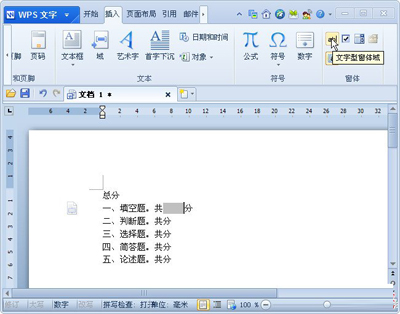
2. 双击刚才插入的文字型窗体域,弹出选项窗口,在默认文字里输入本题的分值,如20,在书签处输入一个书签名,这里我们就以题目序号作为书签名,便于识别,注意书签名不能以数字开头。这样一个值为20的窗体域书签就创建好了,按次方法依次在每道题后面插入窗体域书签。
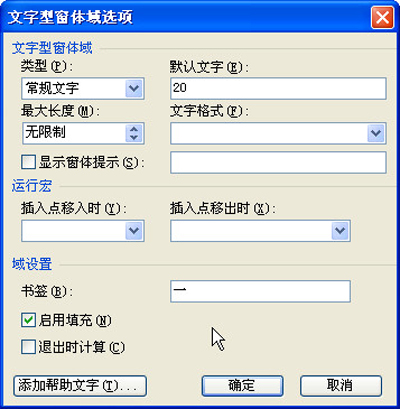
二、书签的计算
1. 插入公式域。切换到“插入”选项卡,点击域按钮在需要插入总分的地方插入公式域,在等号后面输入“一+二+三+四+五”把每道题分值的书签加起来,最后的域代码为“=一+二+三+四+五”
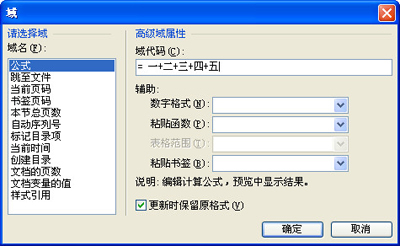
2. 分值的修改。双击文字型窗体域,在弹出的窗口中可对分值进行修改,对分值进行了修改,还必须对总分进行更新,用鼠标右键单击总分,在弹出的菜单中点击更新域即可。
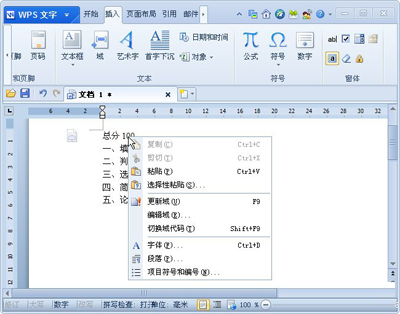
以上就是如何使用wps文字型窗体的全部内容了,大家都学会了吗?
关于《如何使用wps文字型窗体?》相关问题的解答シエル﹌颜小编就为大家介绍到这里了。如需了解其他软件使用问题,请持续关注国旅手游网软件教程栏目。

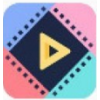
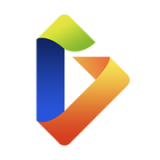







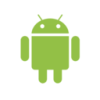



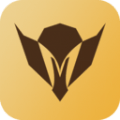










![oppo智能出行怎么开启[oppor15智能找车在哪里设置]](http://img.citshb.com/uploads/article/20230514/6460ebfe5f403.jpg)
![荣耀手机怎么把杂志锁屏关掉[荣耀杂志锁屏怎么取消]](http://img.citshb.com/uploads/article/20230514/6460e3353b70f.jpg)
![红米note7状态栏下拉怎么改设置[红米note7pro状态栏]](http://img.citshb.com/uploads/article/20230514/6460dd3a13e05.jpg)
![oppoa7黑名单在哪里[oppoa77的黑名单在哪里]](http://img.citshb.com/uploads/article/20230514/6460b624db323.jpg)
![华为畅享10关闭自动旋转[华为畅享10s自动旋转]](http://img.citshb.com/uploads/article/20230514/6460aa7e9ec32.jpg)
![智联招聘app将公司屏蔽的具体步骤介绍[智联招聘app将公司屏蔽的具体步骤介绍为]](http://img.citshb.com/uploads/article/20230514/6460f080aee03.jpg)
![在支付宝app里申请资产证明的具体操作流程[在支付宝app里申请资产证明的具体操作是什么]](http://img.citshb.com/uploads/article/20230514/6460ef974e3e2.jpg)
![小黑鱼还款怎么没了[小黑鱼还放款吗]](http://img.citshb.com/uploads/article/20230514/6460ea56d5ca8.jpg)
![华为nova3中使用音量键拍照的具体操作步骤是什么[华为手机设置音量键拍照]](http://img.citshb.com/uploads/article/20230514/6460d93d54659.jpg)
![soul中筛选匹配年龄的具体操作方法是什么[soul中筛选匹配年龄的具体操作方法有哪些]](http://img.citshb.com/uploads/article/20230514/6460d8750f1f0.jpg)




